Webpack에서 Electron 애플리케이션을 구축하는 방법
이 기사에서는 주로 Webpack을 사용하여 Electron 애플리케이션을 구축하는 방법을 소개하고 참고 자료를 제공합니다.
Electron을 사용하면 웹 개발 기술을 사용하여 크로스 플랫폼 데스크톱 애플리케이션을 개발할 수 있습니다. 이는 Github 및 오픈 소스를 기반으로 하며 익숙한 Atom 및 VSCode 편집기는 Electron을 사용하여 개발됩니다.
Electron은 Node.js와 Chromium 브라우저의 조합입니다. Chromium 브라우저에 표시되는 웹 페이지를 애플리케이션의 GUI로 사용하고 Node.js를 통해 운영 체제와 상호 작용합니다. Electron 애플리케이션의 창에서 작업하면 실제로는 웹 페이지에서 작업하는 것입니다. 운영 체제를 통해 작업을 완료해야 하는 경우 웹 페이지는 Node.js를 통해 운영 체제와 상호 작용합니다.
이러한 방식으로 데스크톱 애플리케이션을 개발하면 다음과 같은 장점이 있습니다.
-
개발 임계값을 낮추는 것만으로 웹 개발 기술을 익히기만 하면 되고, 수많은 웹 개발 기술과 기성 라이브러리를 재사용할 수 있습니다.
Chromium 브라우저와 Node.js는 모두 크로스 플랫폼이므로 Electron은 다른 운영 체제에서 실행되는 코드를 작성할 수 있습니다.
Electron 애플리케이션을 실행하면 메인 프로세스가 시작되면서 시작됩니다. 메인 프로세스의 시작은 Node.js를 통해 항목 JavaScript 파일을 실행하여 이루어집니다. 이 항목 파일 main.js의 내용은 다음과 같습니다:
const { app, BrowserWindow } = require('electron')
// 保持一个对于 window 对象的全局引用,如果你不这样做,
// 当 JavaScript 对象被垃圾回收, window 会被自动地关闭
let win
// 打开主窗口
function createWindow() {
// 创建浏览器窗口
win = new BrowserWindow({ width: 800, height: 600 })
// 加载应用的 index.html
const indexPageURL = `file://${__dirname}/dist/index.html`;
win.loadURL(indexPageURL);
// 当 window 被关闭,这个事件会被触发
win.on('closed', () => {
// 取消引用 window 对象
win = null
})
}
// Electron 会在创建浏览器窗口时调用这个函数。
app.on('ready', createWindow)
// 当全部窗口关闭时退出
app.on('window-all-closed', () => {
// 在 macOS 上,除非用户用 Cmd + Q 确定地退出
// 否则绝大部分应用会保持激活
if (process.platform !== 'darwin') {
app.quit()
}
})메인 프로세스가 시작된 후에는 항상 백그라운드에 상주하며 run. 보고 조작할 수 있는 것 윈도우는 메인 프로세스가 아니고, 메인 프로세스에 의해 새로 시작된 윈도우 자식 프로세스입니다.
애플리케이션에는 시작부터 종료까지 일련의 수명 주기 이벤트가 있습니다. Electron.app.on() 함수를 사용하여 수명 주기 이벤트를 모니터링하고 특정 순간에 반응합니다. 예를 들어, app.on('ready') 이벤트에서 애플리케이션의 기본 창을 표시하려면 BrowserWindow를 사용하십시오.
시작된 창은 실제로는 웹페이지이며, 시작 시 loadURL에 전달된 웹페이지 주소를 로드합니다. 각 창은 별도의 웹 페이지 프로세스이며 창 간의 통신에는 메시지를 전달하기 위해 기본 프로세스를 사용해야 합니다.

일반적으로 Electron 애플리케이션 개발은 웹 애플리케이션 개발과 매우 유사합니다. 차이점은 Electron 운영 환경에는 웹 페이지 개발 시 제공된 API를 사용하는 것 외에도 내장된 브라우저와 Node.js API가 있다는 것입니다. 브라우저를 통해 Node.js에서 제공하는 API를 사용할 수도 있습니다.
Webpack에 연결
다음으로 간단한 Electron 애플리케이션을 만듭니다. 애플리케이션이 시작된 후 메인 창을 표시해야 합니다. 이 버튼을 클릭하면 새 창이 열립니다. 표시되며 React는 웹 페이지를 개발하는 데 사용됩니다.
Electron 애플리케이션의 각 창은 웹 페이지에 해당하므로 두 개의 웹 페이지, 즉 기본 창의 index.html과 새로 열린 창의 login.html을 개발해야 합니다. 즉, 프로젝트는 2개의 단일 페이지 애플리케이션으로 구성되어 있으며, 이는 3-10 다중 단일 페이지 애플리케이션 관리의 프로젝트와 매우 유사합니다. 이를 Electron 애플리케이션으로 변환해 보겠습니다.
변경해야 할 위치는 다음과 같습니다.
프로젝트 루트 디렉터리에 메인 프로세스에 대한 새 항목 파일 main.js를 만듭니다. 내용은 위에서 언급한 내용과 일치합니다.
메인 창의 코드입니다. 웹페이지는 다음과 같습니다.
import React, { Component } from 'react';
import { render } from 'react-dom';
import { remote } from 'electron';
import path from 'path';
import './index.css';
class App extends Component {
// 在按钮被点击时
handleBtnClick() {
// 新窗口对应的页面的 URI 地址
const modalPath = path.join('file://', remote.app.getAppPath(), 'dist/login.html');
// 新窗口的大小
let win = new remote.BrowserWindow({ width: 400, height: 320 })
win.on('close', function () {
// 窗口被关闭时清空资源
win = null
})
// 加载网页
win.loadURL(modalPath)
// 显示窗口
win.show()
}
render() {
return (
<p>
<h1>Page Index</h1>
<button onClick={this.handleBtnClick}>Open Page Login</button>
</p>
)
}
}
render(<App/>, window.document.getElementById('app'));가장 중요한 부분 전자 라이브러리에서 제공하는 API를 사용하여 버튼 클릭 이벤트에서 새 창을 열고 웹페이지 파일의 주소를 로드하는 방법입니다.
페이지 부분의 코드가 수정되었습니다. 다음으로는 구성 코드가 수정됩니다. 여기에서 구성하려면 다음을 수행해야 합니다.
두 창의 인터페이스에 해당하는 브라우저에서 실행할 수 있는 2개의 웹 페이지를 구축하세요.
다음의 JavaScript 코드에서 Node.js에 대한 호출이 있을 수 있습니다. 웹 페이지 네이티브 모듈 또는 전자 모듈, 즉 출력 코드는 이러한 모듈에 따라 다릅니다. 그러나 이러한 모듈에는 기본 지원이 있으므로 빌드된 코드는 이러한 모듈을 패키징할 수 없습니다.
Webpack에는 Electron 지원 기능이 내장되어 있으므로 위 요구 사항을 충족하는 것은 매우 간단합니다. 다음과 같이 Webpack 구성 파일에 코드 한 줄만 추가하면 됩니다.
target: 'electron-renderer',
이 구성은 2-7 기타 구성 항목-Target에서 언급되었으며, 이는 Webpack이 Electron 렌더링 프로세스를 위한 프로그램을 빌드하도록 함을 의미합니다. JavaScript 코드는 이 두 창에 필요한 웹 페이지 코드입니다.
위 수정이 완료되면 Webpack 빌드를 다시 실행하면 해당 웹 페이지에 필요한 코드가 프로젝트 루트 디렉토리 아래의 dist 디렉토리에 출력됩니다.
Electron 애플리케이션으로 실행하려면 새 종속성도 설치해야 합니다.
# 安装 Electron 执行环境到项目中 npm i -D electron
설치가 성공적으로 완료되면 프로젝트 디렉터리에서 Electron을 실행하면 그림과 같이 시작된 데스크톱 애플리케이션을 성공적으로 볼 수 있습니다. :

위 내용은 제가 모두를 위해 정리한 내용입니다. 앞으로 모든 분들께 도움이 되기를 바랍니다.
관련 기사:
vue+springboot가 도메인 간 싱글 사인온 문제를 구현하는 방법(자세한 튜토리얼)
스크롤러 반환 페이지를 구현하고 vue에서 스크롤 위치를 기억하는 방법
에서 쿠키 읽기 및 쓰기를 구현하는 방법 여러 파일을 구현하는 방법 다운로드
위 내용은 Webpack에서 Electron 애플리케이션을 구축하는 방법의 상세 내용입니다. 자세한 내용은 PHP 중국어 웹사이트의 기타 관련 기사를 참조하세요!

핫 AI 도구

Undresser.AI Undress
사실적인 누드 사진을 만들기 위한 AI 기반 앱

AI Clothes Remover
사진에서 옷을 제거하는 온라인 AI 도구입니다.

Undress AI Tool
무료로 이미지를 벗다

Clothoff.io
AI 옷 제거제

Video Face Swap
완전히 무료인 AI 얼굴 교환 도구를 사용하여 모든 비디오의 얼굴을 쉽게 바꾸세요!

인기 기사

뜨거운 도구

메모장++7.3.1
사용하기 쉬운 무료 코드 편집기

SublimeText3 중국어 버전
중국어 버전, 사용하기 매우 쉽습니다.

스튜디오 13.0.1 보내기
강력한 PHP 통합 개발 환경

드림위버 CS6
시각적 웹 개발 도구

SublimeText3 Mac 버전
신 수준의 코드 편집 소프트웨어(SublimeText3)
 iPhone 홈 화면에서 삭제를 취소하는 방법
Apr 17, 2024 pm 07:37 PM
iPhone 홈 화면에서 삭제를 취소하는 방법
Apr 17, 2024 pm 07:37 PM
홈 화면에서 중요한 항목을 삭제하고 다시 복구하려고 하시나요? 다양한 방법으로 앱 아이콘을 화면에 다시 표시할 수 있습니다. 우리는 당신이 따라갈 수 있는 모든 방법과 홈 화면에 앱 아이콘을 다시 넣을 수 있는 방법에 대해 논의했습니다. 방법 1 - 앱 라이브러리에서 앱 아이콘 바꾸기 앱 라이브러리에서 직접 홈 화면에 앱 아이콘을 배치할 수 있습니다. 1단계 – 옆으로 스와이프하여 앱 라이브러리의 모든 앱을 찾습니다. 2단계 – 이전에 삭제한 앱 아이콘을 찾습니다. 3단계 – 메인 라이브러리의 앱 아이콘을 홈 화면의 올바른 위치로 드래그하기만 하면 됩니다. 이것은 응용 다이어그램입니다
 PHP에서 화살표 기호의 역할과 실제 적용
Mar 22, 2024 am 11:30 AM
PHP에서 화살표 기호의 역할과 실제 적용
Mar 22, 2024 am 11:30 AM
PHP에서 화살표 기호의 역할과 실제 적용 PHP에서 화살표 기호(->)는 일반적으로 객체의 속성과 메서드에 액세스하는 데 사용됩니다. 객체는 PHP의 객체지향 프로그래밍(OOP)의 기본 개념 중 하나입니다. 실제 개발에서는 객체를 조작할 때 화살표 기호가 중요한 역할을 합니다. 이 기사에서는 화살표 기호의 역할과 실제 적용을 소개하고 독자의 이해를 돕기 위해 구체적인 코드 예제를 제공합니다. 1. 객체의 속성에 접근하기 위한 화살표 기호의 역할 화살표 기호를 사용하여 객체의 속성에 접근할 수 있습니다. 쌍을 인스턴스화할 때
 초보자부터 숙련자까지: Linux tee 명령의 다양한 응용 시나리오 탐색
Mar 20, 2024 am 10:00 AM
초보자부터 숙련자까지: Linux tee 명령의 다양한 응용 시나리오 탐색
Mar 20, 2024 am 10:00 AM
Linuxtee 명령은 기존 출력에 영향을 주지 않고 출력을 파일에 쓰거나 출력을 다른 명령으로 보낼 수 있는 매우 유용한 명령줄 도구입니다. 이 기사에서는 초보자부터 숙련자까지 Linuxtee 명령의 다양한 애플리케이션 시나리오를 심층적으로 살펴보겠습니다. 1. 기본 사용법 먼저 tee 명령어의 기본 사용법을 살펴보겠습니다. tee 명령의 구문은 다음과 같습니다: tee[OPTION]...[FILE]...이 명령은 표준 입력에서 데이터를 읽고 데이터를 다음 위치에 저장합니다.
 Go 언어의 장점과 적용 시나리오를 살펴보세요.
Mar 27, 2024 pm 03:48 PM
Go 언어의 장점과 적용 시나리오를 살펴보세요.
Mar 27, 2024 pm 03:48 PM
Go 언어는 Google이 개발하여 2007년에 처음 출시된 오픈 소스 프로그래밍 언어입니다. 간단하고 배우기 쉽고 효율적이며 동시성이 높은 언어로 설계되었으며 점점 더 많은 개발자가 선호합니다. 이 기사에서는 Go 언어의 장점을 살펴보고 Go 언어에 적합한 몇 가지 애플리케이션 시나리오를 소개하며 구체적인 코드 예제를 제공합니다. 장점: 강력한 동시성: Go 언어에는 동시 프로그래밍을 쉽게 구현할 수 있는 경량 스레드 고루틴에 대한 지원이 내장되어 있습니다. Goroutin은 go 키워드를 사용하여 시작할 수 있습니다.
 클라우드 컴퓨팅 분야에서 Linux의 광범위한 적용
Mar 20, 2024 pm 04:51 PM
클라우드 컴퓨팅 분야에서 Linux의 광범위한 적용
Mar 20, 2024 pm 04:51 PM
클라우드 컴퓨팅 분야에서 Linux의 광범위한 적용 클라우드 컴퓨팅 기술의 지속적인 개발 및 대중화와 함께 Linux는 오픈 소스 운영 체제로서 클라우드 컴퓨팅 분야에서 중요한 역할을 담당합니다. 안정성, 보안성 및 유연성으로 인해 Linux 시스템은 다양한 클라우드 컴퓨팅 플랫폼 및 서비스에서 널리 사용되며 클라우드 컴퓨팅 기술 개발을 위한 견고한 기반을 제공합니다. 이 기사에서는 클라우드 컴퓨팅 분야에서 Linux의 광범위한 애플리케이션을 소개하고 구체적인 코드 예제를 제공합니다. 1. 클라우드 컴퓨팅 플랫폼에서 리눅스의 애플리케이션 가상화 기술 가상화 기술
 MySQL 타임스탬프 이해: 기능, 특징 및 애플리케이션 시나리오
Mar 15, 2024 pm 04:36 PM
MySQL 타임스탬프 이해: 기능, 특징 및 애플리케이션 시나리오
Mar 15, 2024 pm 04:36 PM
MySQL 타임스탬프는 날짜, 시간 또는 날짜와 시간을 저장할 수 있는 매우 중요한 데이터 유형입니다. 실제 개발 과정에서 타임스탬프를 합리적으로 사용하면 데이터베이스 운영 효율성을 높이고 시간 관련 쿼리 및 계산을 용이하게 할 수 있습니다. 이 기사에서는 MySQL 타임스탬프의 기능, 특징 및 애플리케이션 시나리오를 논의하고 특정 코드 예제를 통해 설명합니다. 1. MySQL 타임스탬프의 기능 및 특징 MySQL에는 두 가지 유형의 타임스탬프가 있는데, 하나는 TIMESTAMP입니다.
 Golang의 매크로 개념과 적용에 대해 토론하세요.
Mar 05, 2024 pm 10:00 PM
Golang의 매크로 개념과 적용에 대해 토론하세요.
Mar 05, 2024 pm 10:00 PM
Golang에서 매크로(Macro)는 프로그래머가 코드 구조를 단순화하고 코드의 유지 관리성을 향상시키는 데 도움을 줄 수 있는 고급 프로그래밍 기술입니다. 매크로는 컴파일 중에 매크로 코드 조각을 실제 코드 조각으로 바꾸는 소스 코드 수준 텍스트 교체 메커니즘입니다. 이 기사에서는 Golang의 매크로 개념과 적용을 살펴보고 구체적인 코드 예제를 제공합니다. 1. 매크로의 개념 Golang에서 매크로는 기본적으로 지원되는 기능이 아닙니다. Golang의 원래 설계 의도는 언어를 단순하고 명확하게 유지하는 것이기 때문입니다.
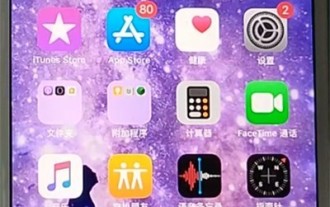 Apple이 실행 중인 앱을 종료하는 방법에 대한 튜토리얼
Mar 22, 2024 pm 10:00 PM
Apple이 실행 중인 앱을 종료하는 방법에 대한 튜토리얼
Mar 22, 2024 pm 10:00 PM
1. 먼저 작은 흰색 점을 클릭합니다. 2. 장치를 클릭하세요. 3. 더보기를 클릭하세요. 4. 애플리케이션 전환기를 클릭합니다. 5. 애플리케이션 배경을 닫으면 됩니다.






